【レビュー】M1搭載のiPad Air5(第5世代)が来たー!M1初体験だがその実力は!?
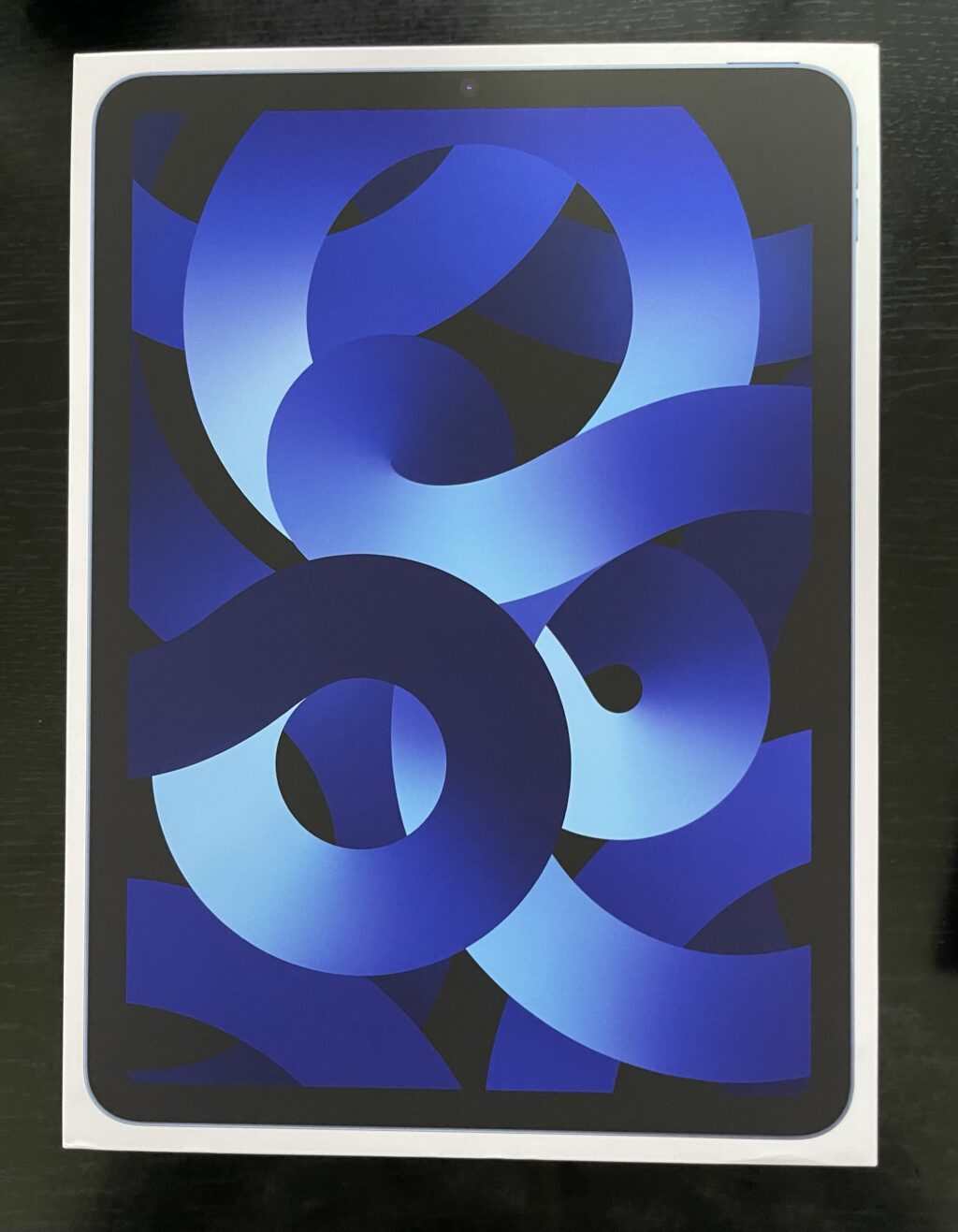
※各種商品リンクはアフィリエイトに参加し利用しています。
こんにちは、むらくもです。
皆さん、iPadを持っているでしょうか?
私はついに、iPad Air第5世代を入手することができました!
しかも、私自身Apple独自のSoc「M1」の機種を使うのは初めてです。
というわけで今回は、M1搭載のiPad Airを実際に使ってみて、どんな感想を抱いたかについてまとめていきます。
ちなみに購入したモデルはストレージ64GBに Wi-Fiモデルです、これについても言及していきます。
それでは行きます!
概要
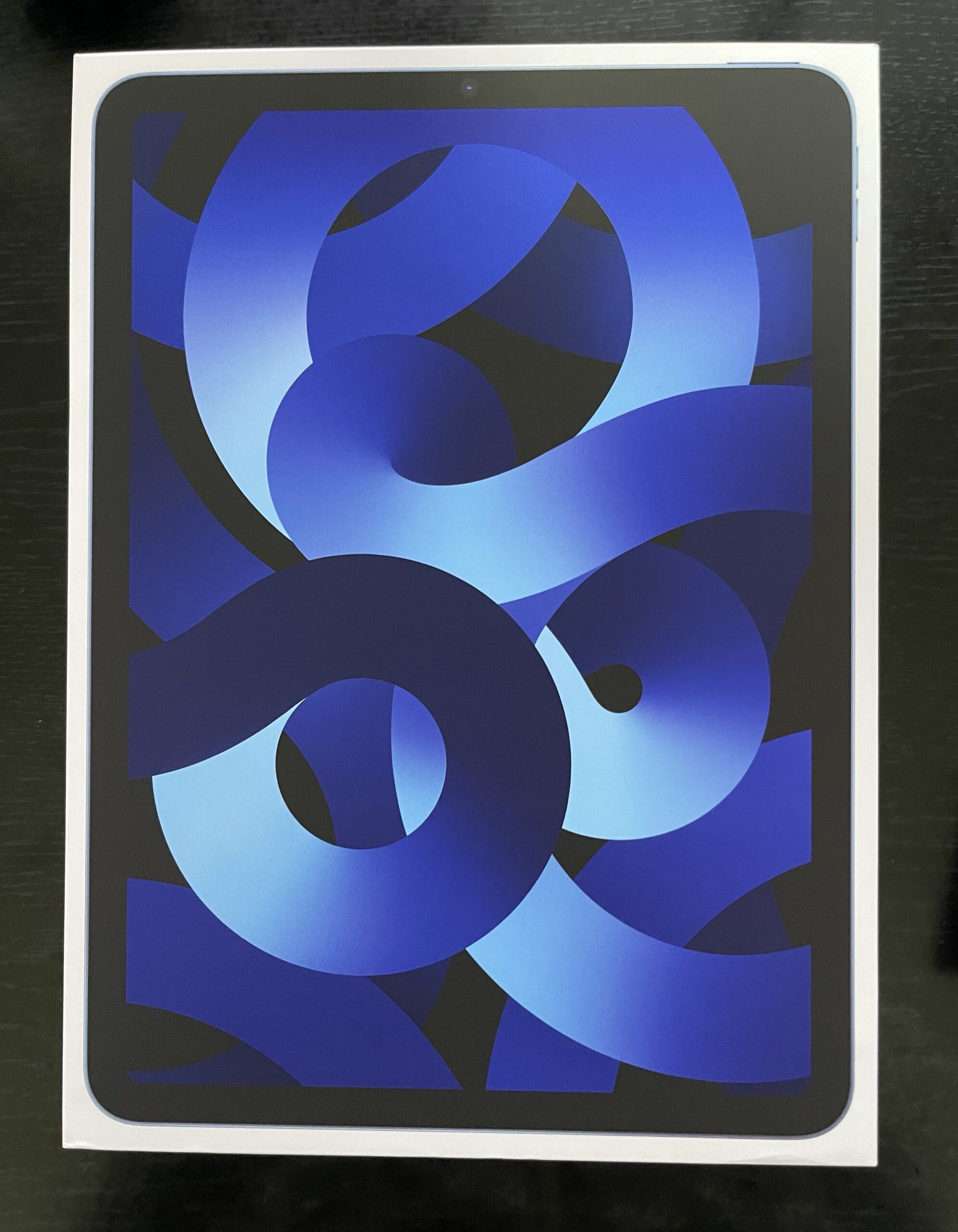
↑外箱はこんな感じ、色はブルーを選択しました
まずはこのiPad Air第5世代について軽くまとめます。
まずSocですが、こちらはAppleが開発した「M1」が積まれています。
この「M1」というチップはかなり強力であり、8コアCPU8コアGPUが乗っていて、非常にパワーを発揮できます。
特にGPUのおかげでグラフィックス性能が非常に高いものになりました。
最初はMacBook AirとMacBook Pro(13インチ)に搭載されたチップでした。
そしてiPadでいえば2020年モデルのiPad Proにも搭載されていたのですが、2021年にiPad Airにも搭載され、非常に話題になりました。
以前のモデルよりもかなりパワーがアップした印象でした。
そしてSocがM1に変更されたことも影響したのか、メモリも8GBに増やされました。
生体認証はtouch IDであったり、画面の大きさだったりは、以前の第4世代とは同じ仕様になります。
性能が大きく向上したのが、iPad Air第5世代という感じです。
良かったところ
ここからは実際に使ってみて、どのような感想を得たのかについて詳しく紹介していきます。
まずはメリットからです。
とにかくサクサク動く
やはりタブレットとして、ここは外せないでしょう。
私にとって初めてのM1チップでしたが、かなりハイスペックに感じました。
ベンチマークも測りましたが、やはりGPUが数値的にも優れています。(iPhone12 Pro Maxと比較するとおよそ2倍)
めちゃくちゃ重いような作業はしませんでしたが、ゲームや動画編集アプリを一通りやってみましたところ、どれも滞ることなく、サクサクでした。
ベンチマークの数値通り、iPhone12 Pro Maxと比較してもかなりしっかり動きました。
大きい画面が綺麗
次に感じたのは、大画面の綺麗さです。
まず大きさですが、iPhoneと比べるとやはり大きく、操作がよりしやすいです。
iPad Pro11インチと比べて0.1インチ小さいのですが、iPad Proを持っていないと特に小ささは感じませんでした。
十分なサイズ感で、動画視聴や電子書籍を読むなどではiPhoneと比べかなり快適でした。
次に解像度ですが、こちらも十分な画質でした。
特に私の持っているAmazonのFireタブレットの『Fire HD 8』と比べると、桁違いに画質が良いです。
FireタブレットはフルHDではないのでiPad Airと比べると当たり前なのですが、やはり綺麗さを感じます。
大きい画面に綺麗な画質、そこのバランスも良くかなり快適に感じました。
iPhoneにはない機能「Split View」が非常に便利
ここも個人的にかなり良かったです。
Split Viewとは、iPadでアプリを開いている際に上に表示される3つの丸を押すことで起動できる機能です。

↑このように起動する
これがマルチタスクをする際、大活躍しました。
私が使った場面としては、片方でブラウザを開き、片方でメモアプリを開いて、調べつつ文字を入力する時でした。
iPhoneであればいちいちアプリを切り替えないといけなかったのですが、これを使えばその必要が無く、一画面で全て行うことが出来ます。
しかもiPad本体のメモリ容量も増えたこともあり、Split Viewを使っているマルチタスク時にも動作が重くなることもありませんでした。
スペックも上がったからこそ、Split Viewがより快適になったような感じがありました。
パソコンのような操作感もできる
iPad AirにBluetoothのマウスとキーボードを接続して使用してみましたが、こちらも意外と良かったです。

↑ELECOMのマウス、Ankerのキーボード、そしてスタンドを使った環境
ちなみにマウスはELECOM、キーボードはAnkerのものを使っています。
特にキーボードを外部のものを使用することによって、画面を広く使うことができます。
文字を打つ作業をする際に、意外に便利でした。
また、マウスを接続すると、ただカーソルを操作するだけで無く、アプリの切り替えやコントロールセンターの起動まで画面に触らずマウス一つでできることには驚きました。
もちろん、外部のものを使うのでノートパソコンほどの携帯性は無いのですが、家で作業をする時には、快適に使用できました。
iPhoneより画面が大きいですから、よりパソコンっぽく使えます。
Touch IDが想像以上に良い
生体認証もかなり良かったです。
iPhoneはFace IDですから、操作が大きく異なりますので、感覚は使うまでは良くわかりませんでした。
実際に使ってみますとかなり起動が早く、Face IDにも負けていない快適さでした。
しかもTouch IDは指を当てたままにしておくと勝手に起動しますので、起動の速さはFace IDに勝っているような気もします。
久々にTouch IDを使いましたが、かなり便利に感じました。
残念に思ったポイント
ここからはiPad Airを使ってみて、ここは惜しいと感じたポイントをまとめます。
ストレージの選択肢の少なさ
個人的に唯一にして最大の残念なポイント、ここに尽きると思います。
ストレージが64GBと256GBのみという点です。
私はiPad Airに128GBがあればかなり良いように感じましたが、128GBはiPadシリーズではiPad Proのみに搭載されています。
このストレージが欲しい方はiPad Proを選ばなければなりませんが、iPad Airと比べると値段が上がってしまいます。
256GBのモデルではiPad AirとiPad Proでは大きくは値段が変わりませんが、最小ストレージのモデルでは結構差が出ます。
その上、円安の影響で値段がさらに上がっていますので、より選択が難しいです。
ここは結構悩みどころになる程、iPad Airの128GBが欲しいと思ってしまいました。
もちろん外部ストレージを使えば特に大きな問題なく運用できますが、持ち運ぶものが増えてしまいますので、ちょっと残念に思いました。
まとめ
というわけで今回は、iPad Air第5世代をレビューしました、皆さんいかがだったでしょうか?
個人的には大満足で、Wi-Fiモデルでも特に不便には感じず、問題なく使用できました。
64GBのストレージは今後使っていったらどうなるかはまだ不明ですが、今のところは問題なく使えています。
今後長期レビューも投稿しようと思いますので、その時にどうなったかについては改めて述べようと思います。
以上でこの記事は終了です、ここまで読んでくださり、ありがとうございました!